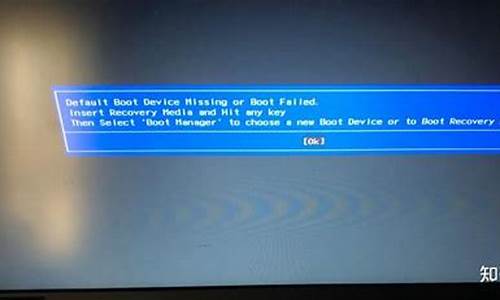命令符创建新的电脑系统-命令符创建新的电脑系统
1.win10用命令提示符分区
2.电脑开机忘记用户名密码怎么办6
3.电脑刚开机显示没有找到操作系统,然后就进不去,要么就是让选择键盘
4.安装系统时出现“windows无法安装到这个磁盘,选中的的磁盘采用GPT分区形式”,该怎样解决?
5.win10windows许可证即将过期怎么办
win10用命令提示符分区

1
打开diskpart.您将需要在具有管理员权限的情况下启动Windows 10 DiskPart。 一种方法是在“搜索”框中键入“ diskpart”,然后在搜索结果中出现diskpart时,右键单击它,然后选择“以管理员身份运行”。 另一种方法是按“ Windows徽标+ R”键,然后在框中键入“ diskpart”,然后单击“确定”。
请点击输入描述
2
在DISKPART>提示符下,键入“列表卷”以显示所有磁盘上的所有卷。 每个卷都有一个以0开头的卷号。要告诉DiskPart要管理哪个卷,您需要键入“选择卷n”以使其成为焦点。 n可以是卷的编号或卷的驱动器号(如果有)。
请点击输入描述
3
要查看DiskPart可以为您提供的功能,只需键入help即可查看命令列表。
请点击输入描述
4
要删除卷,请参考以下命令:
键入“列表容量”。
键入“选择卷6”(此处以F:驱动器为例)。
输入“删除卷”。
然后,您将收到一条消息:DiskPart成功删除了该卷。
请点击输入描述
5
键入“创建分区主大小= 102400”。
然后,您将收到一条消息:DiskPart成功创建了指定的分区。
请点击输入描述
电脑开机忘记用户名密码怎么办6
1. 电脑忘记开机密码怎么办,六个步骤轻松搞定
win7系统忘记开机密码,操作详情。
一、重新启动电脑,按键盘F8键,进入Windows高级启动选项界面,用键盘“上下”键盘,选中红色箭头所指向的“带命令提示符的安全模式”确认按键盘上的Enter键(回车键),
二、在出现的账号窗口中选择“Administrator”管理员账号并确认,
三、进入带命令提示符的安全模式后,系统会弹出管理员模式的命令提示符窗口,我们只要在命令提示符窗口中输入 user Smile /add,按下键盘上的回车键,就成功的增加了新用户操作,
四、在命令提示符窗口中再输入 localgroup administrators Smile /add,把刚刚创建的账号升级为管理员(这样在进入系统就有权更改用户),
第五步、继续在命令提示符窗口中输入shutdown /r /t 5 /f,敲下键盘上的回车键,重新启动计算机,图5所示:
第六步、正常进入桌面,系统会提示在一分钟内注销计算机窗口,再次重新启动计算机后,选择Smile账号进入系统,
此时,我们就可以正常的进入系统了,为了下次正常的运行,我们需要把忘记密码的账号删除:
开始→控制面板→添加或删除用户帐户→选择忘记密码要删除用户→点击删除密码即可。
2. 台式电脑忘记用户名和密码,怎么开机
1、下载大白菜软件。
2、启动卷心菜软件,把你的U盘变成卷心菜U盘。
3、将计算机启动项更改为U盘启动。
4、选择登录密码破解菜单和绕过登录密码选项。
5、之后,请等待计算机安静地重新启动,不要执行任何操作。zd
6、然后单击箭头并等待几秒钟,发现我们已成功登陆到主界面。
3. 电脑忘记用户名和开机密码怎么办
1、首先在开机时,按下F8进入带命令提示符的安全模式,输入 USER+用户名+123456/ADD可把某用户的密码强行设置为123456。
2、到了输入密码的界面,首先按键盘中的ctrl+alt+U,运用两只手协调同时按这三个按键,可以清掉输入密码的过程,密码不用填,直接按回车键执行确定就行了。
3、每次开机都这样操作太麻烦,我们点击左下角开始,点击控制面板。
4、找到用户账户这个按钮,用鼠标左键单击打开用户账户。运用超级管理员重设一个密码,这个可以不用输原来的密码,所以不必担心忘记原来密码。
5、输入自己想好的新密码,还可以在提示内容处输入提示自己的关键字词。点击创建密码。一个新的密码就创建完成了,原来的密码已经被换成这个新的了,账户密码保护中。
4. 电脑开机用户名和密码忘记了怎么办
电脑开机用户名和密码忘记了解决办法如下(以windows10为例):
1. 首先需要可以引导的 Windows 启动 U 盘。可以下载最新的 Windows 10 Version 1511 映像。
2.然后使用 Windows 启动 U 盘引导开机,在第一屏按下 Shift + F10 打开命令提示符。
3.此时打开的命令提示符默认工作路径是 X:\Sources,我们需要寻找并导航到 Windows 操作系统的安装分区。通常情况下是 D:\ 盘,不同环境可能不一样。确认好 Windows 操作系统的安装分区之后进入System32 文件夹。
4.接下来,通过如下命令将 cmd.exe 文件替换 Windows 登录界面的轻松使用按钮对应的utilman.exe,这样就可以在不登录系统的情况下获取特权来执行命令了。
5.接下来就可以重启计算机了。
5. 电脑开机要输用户名和密码忘记了怎么办
方法(一)
重新启动电脑,启动到系统登录界面时,同时按住Ctrl+Alt键,然后Del键两次,会出现新的登录界面,用户名处输入“Administrator”密码为空,回车即可登录,登录后,打开控制面板选/用户账户/更改账户/点击原来的“账户名”/更改我的密码/输入新密码,再次输入新密码,然后点击“更改密码”按钮即可。
如果是计算机管理员密码忘了,请用第二种方法或第三、四种方法。
方法(二)
1、重新启动计算机,开机后按下F8键不动直到高级选项画面出现后,再松开手,选择“命令提示符的安全模式”回车。
2、运行过程结束时,系统列出了系统超级用户“administrator”和本地用户“*****”的选择菜单,鼠标单击“administrator”,进入命令行模式。
3、键入命令:“ user ***** 123456 /add”,强制将“*****”用户的口令更改为“123456”。若想在此添加一新用户(如:用户名为abcdef,口令为123456)的话,请键入“ user abcdef 123456 /add”,添加后可用“ localgroup administrators abcdef /add”命令将用户提升为系统管理组“administrators”的用户,并使其具有超级权限。
4、重新启动计算机,选择正常模式下运行,就可以用更改后的口令“123456”登录“*****”用户了。
方法(三)
用Windows xp系统安装光盘,以修复系统的方法,破解超级机算机管理员密码
第1步:将系统设为光盘启动,并放入系统安装光盘。当出现第一个选择界面后按回车,出现第二个选择界面后按“R”键开始修复安装。随后安装程序会检查磁盘并开始复制文件。文件复制完成后,系统将自动重启。
第2步:重启后,系统会进入图形化的安装界面。注意:此时应密切注视界面的左下角,一旦出现“正在安装设备”进度条时,立即按下组合键“Shift+F10”。接着会出现意想不到的事情,一个命令提示符窗口出现在我们的面前。这是破解密码的关键所在。
第3步:在命令提示符窗口中键入“Lusrmgr.msc”并回车(不包括双引号),打开“本地用户和组”管理工具。点击左侧的“用户”然后再右击右侧的管理员账户,选择“设置密码”。此时,会弹出一个警告窗口。大意是说修改密码后,系统中的某些信息将变得不可访问。这里主要指用EFS加密过的文件,并且此前未曾导出证书,则修改密码后这些文件将无法访问。如果没有这种文件,我没就不要理会它,直接单击“继续”,然后输入新密码,并单击确定。然后关闭“本地用户和组”和“命令提示符”窗口,并继续完成修复安装。完成安装后,系统管理员账户就重新“激活”了。
方法(四)
WinXP/2000下对策:删除系统安装目录\system32 \config下的SAM文件,重新启动,此时管理员Administrator账 号已经没有密码了,用Administrator帐户登陆系统,不用输入 任何密码,进入系统后再重新设置登陆帐户密码即可。
如果是CMOS密码忘了:
将主板电池扣出来,等10分钟在反装进去即可。
不放电取消CMOS密码:
1、运行输入CMD回车打开命令提示符,输入debug 回车。
2、输入“O 70 10”回车(注意:是输入英文O,不是数字0,O与70之间有空格,70与10之间有空格)。
3、输入“O 71 10”回车(注意:是输入英文O,不是数字0,O与71之间有空格,71与10之间有空格)。
4、输入“q”回车。
5、重启电脑,已将CMOS密码清除(以上的双引号不输入)。
6. 电脑忘记开机用户名和密码怎么办
出现这种情况,可以通过以下方法解决:
1、如果自己的电脑已经登录到系统,但是忘了密码,这种情况最简单打开 计算机管理。
2、然后,右击用户名,点修改密码便可,无需输入久密码便可修改。
3、如果系统无法登录,但是安装过DOS或者一键恢复,或者MAXDOS等,则可直接一键恢复系统,开机的时候,5秒内,按住上下键出现然后进入,直接一键恢复,便可。
4、使用光盘自带的windows密码破解工具,在bios设置为光盘启动,其中的 first boot device 改为dvdcdrom 便可,然后重启OK进入光盘,点破解密码便可。
7. 电脑开机密码忘记怎么办
(一)开机,不断按F8键,进入高级设置,使用命令行提示符安全模式。
运行结束后,会出现超级用户“Administrator”和本地用户,鼠标点击Administrator进入命令行。
输入:“ user 用户名 1111 /add”命令,强制用户密码改为1111,输入:“ localgroup administrators 用户名 /add”将用户名提升为Administrator权限。
(二)利用安装盘修复,用系统安装光盘,以修复系统的方法,破解超级机算机管理员密码。
1、将系统设为光盘启动,并放入系统安装光盘。当出现第一个选择界面后按回车,出现第二个选择界面后按“R”键开始修复安装。随后安装程序会检查磁盘并开始复制文件。文件复制完成后,系统将自动的重启。
2、重启完成后,系统会进入图形化的安装界面。当系统出现“正在安装设备”进度条时,快速按下组合键“Shift+F10”。接着出现命令提示符窗口。
3、在命令提示符窗口中键入“Lusrmgr.msc”并回车,打开“本地用户和组”管理工具。点击左侧的“用户”然后再右击右侧的管理员账户,选择“设置密码”。此时会弹出一个警告窗口。提醒修改密码后,系统中的某些信息将变得不可访问。这里主要指用EFS加密过的文件,并且此前未曾导出证书,则修改密码后这些文件将无法访问。如果没有这种文件,我们就不要理会它,直接单击“继续”,然后输入新密码,并确定。关闭“本地用户和组”和“命令提示符”窗口,并继续完成修复安装。完成安装后,系统管理员账户就重新“激活”了。
5
(三)用2003PE系统,清除密码,如果是U盘启动,在bios设置里更改u盘模式启动,点击密码清除破解选项,清除密码。
6
(四)将c:\windows\repair\sam文件拷贝到c:\windows\system32\config\sam文件下,覆盖其文件。(适用于xp)
8. 电脑开机输入账号和密码忘了怎么办
电脑解锁
推荐几个方法给你
使用系统安装关盘或者启动U盘,运行密码破解就可以。
u盘,下载老毛桃pe启动有个清除密码的
你好破解方法:
重新启动电脑,启动到系统登录界面时,同时按住Ctrl+Alt键,然后Del键两次,会出现新的登录界面,用户名处输入“Administrator”密码为空,回车即可登录,登录后,打开控制面板选/用户账户/更改账户/点击原来的“账户名”/更改我的密码/输入新密码,再次输入新密码,然后点击“更改密码”按钮即可(不设密码为空)。
望采纳
9. 电脑开机用户名密码忘记了怎么办
如果是普通账户密码忘了请用第一种方法。
方法(一) 重新启动电脑,启动到系统登录界面时,同时按住Ctrl+Alt键,然后Del键两次,会出现新的登录界面,用户名处输入“Administrator”密码为空,回车即可登录,登录后,打开控制面板选/用户账户/更改账户/点击原来的“账户名”/更改我的密码/输入新密码,再次输入新密码,然后点击“更改密码”按钮即可。 如果是计算机管理员密码忘了,请用第二种方法或第三、四种方法。
方法(二) 1、重新启动计算机,开机后按下F8键不动直到高级选项画面出现后,再松开手,选择“命令提示符的安全模式”回车。 2、运行过程结束时,系统列出了系统超级用户“administrator”和本地用户“*****”的选择菜单,鼠标单击“administrator”,进入命令行模式。
3、键入命令:“ user ***** 123456 /add”,强制将“*****”用户的口令更改为“123456”。若想在此添加一新用户(如:用户名为abcdef,口令为123456)的话,请键入“ user abcdef 123456 /add”,添加后可用“ localgroup administrators abcdef /add”命令将用户提升为系统管理组“administrators”的用户,并使其具有超级权限。
4、重新启动计算机,选择正常模式下运行,就可以用更改后的口令“123456”登录“*****”用户了。 方法(三) 用Windows xp系统安装光盘,以修复系统的方法,破解超级机算机管理员密码 第1步:将系统设为光盘启动,并放入系统安装光盘。
当出现第一个选择界面后按回车,出现第二个选择界面后按“R”键开始修复安装。随后安装程序会检查磁盘并开始复制文件。
文件复制完成后,系统将自动重启。 第2步:重启后,系统会进入图形化的安装界面。
注意:此时应密切注视界面的左下角,一旦出现“正在安装设备”进度条时,立即按下组合键“Shift+F10”。接着会出现意想不到的事情,一个命令提示符窗口出现在我们的面前。
这是破解密码的关键所在。 第3步:在命令提示符窗口中键入“Lusrmgr.msc”并回车(不包括双引号),打开“本地用户和组”管理工具。
点击左侧的“用户”然后再右击右侧的管理员账户,选择“设置密码”。此时,会弹出一个警告窗口。
大意是说修改密码后,系统中的某些信息将变得不可访问。这里主要指用EFS加密过的文件,并且此前未曾导出证书,则修改密码后这些文件将无法访问。
如果没有这种文件,我没就不要理会它,直接单击“继续”,然后输入新密码,并单击确定。然后关闭“本地用户和组”和“命令提示符”窗口,并继续完成修复安装。
完成安装后,系统管理员账户就重新“激活”了。 方法(四) WinXP/2000下对策:删除系统安装目录\system32 \config下的SAM文件,重新启动,此时管理员Administrator账 号已经没有密码了,用Administrator帐户登陆系统,不用输入 任何密码,进入系统后再重新设置登陆帐户密码即可 用ghost系统盘光启,里面有密码破解功能xp的赞同3| 评论。
10. 电脑用户名密码忘了怎么弄
一、首先说说是开机的BIOS密码忘记了,怎么解决:1、如果是台式机,破解方法如下:方法1:打开机箱,把CMOS电池扣下来几秒钟,在装上去 密码就自动消除了。
方法2:第一步:下载一个解密软件unlock6(百度一下就有) 第二步:笔记本开机会提示您:“输入密码” 时输入错误的密码 并回车Enter 第三步:重复以上步骤2次,此时会出现一个“System Di *** led” 的提示 ,弹出一组溢出密码 第四步: 在另一台运行WindowsXP的电脑上,将解密软件unlock6.exe拷贝到C盘根目录下。第五步:点击开始—所有程序—附件—命令提示符,键入“unlock6 XXXXX 0”,其中XXXXX代表第四步中的溢出密码。
第六步:此时系统会生成一组新的密码,可用来进入被锁住的笔记本,进入BIOS后,用户可自行重新设定密码即可。2、如果是笔记本电脑的BIOS密码,也可取下CMOS电池尝试,如不行,那只能找经销商的售后服务解决了。
如果已超出免费保修期限,又不愿意花钱找经销商处理,只能自己装系统。如果装系统,你可以按照下面给的网站地址下载。
win7旗舰版基地 里面还有详细的电脑系统安装教程。可以详细准确的教你如何安装一个完美的系统。
二、如果是Windows系统的密码忘记了 解决方法如下:终极密码破解方案:(最适合解除Win7系统密码) 通过制作“电脑店”U盘启动盘来破解WINDOWS系统密码。准备好一个大于4GB的U盘,格式化。
1、从电脑店U盘工具官方网站u.diannaodian -下载电脑店U盘启动制作工具V6.1到电脑。2、在电脑上运行电脑店U盘启动制作工具V6.1程序,之前请尽量关闭杀毒软件和安全类软件(本软件涉及对可移动磁盘的读写操作,部分杀软的误报可能会导致制作失败!)本软件下载完成之后Windows XP系统下直接双击运行即可,Windows Vista或Windows7/8系统请点右键以管理员身份运行。
U盘启动制作:1默认模式: 默认模式1.1:打开主程序,插入U盘/SD卡等可移动设备,在磁盘列表里会自动列出当前电脑中所有的可移动磁盘的盘符、型号、容量等信息。默认模式1.2:选择你要制作启动的可移动磁盘,启动模式USB-HDD或USB-ZIP可选,默认采用USB-HDD模式。
(chs模式主要针对某些不能检测的Bios,一般不需要勾选此项!如果你想把U盘剩余部分转成NTFS格式可以勾选NTFS选项,注意:格式化成NTFS会影响U盘启动部分功能的使用,除非需要存储超过4G的单文件,否则不建议勾选此项!) 默认模式1.3:尽量退出杀毒软件和安全类软件以免制作失败,点击“一键制作启动U盘”按钮,程序会提示是否继续,确认所选U盘无重要数据后点是开始制作.(注意:使用电脑店U盘启动盘制作工具2.0以及之前版本制作过的U盘如果制作失败请先执行初始化U盘) 默认模式1.4:制作过程根据电脑配置和U盘芯片的不同耗时长短也不同,请耐心等待。制作完成后正确设置电脑BIOS即可从U盘启动了。
为了验证U盘启动制作是否成功,可以运行模拟启动。注:模拟启动仅供测试U盘启动是否制作成功,不可用于测试内部DOS和PE系统。
制作U盘启动盘完成后,重启电脑,通过BIOS,设置U盘为第一启动顺位,重新开机,选择U盘启动,回车,进入电脑店U盘启动功能界面,在菜单里选择:8运行Windows登录密码破解菜单,回车,然后选择:1或者2来进行密码清除或者修改,即可。另附:针对Windows-XP的5种解除开机密码的方法:方法一:在开机时,按下F8进入”带命令提示符的安全模式”,输入” USER+用户名+123456/ADD”可把某用户的密码强行设置为”123456″ 方法二:如用户忘记登入密码可按下列方法解决:1.在计算机启动时按〔F8〕及选〔Safe Mode With mand Prompt〕;2.选〔Administrator〕后便会跳出〔mand Prompt〕的窗口;3.用〔〕的命令增加一个用户,例:增加一个用户名为alanhkg888,命令语法如下: user alanhkg888/add 4.将新增用户提升至Administrator的权力,例:提升刚才增加用户alanhkg888的权力,命令语法如下: localgroup administrators alanhkg888/add 5.完成上列步骤后重新启动计算机,在启动画面上便增加了一个用户alanhkg888了,选alanhkg888进入6.登入后在〔控制台〕→〔使用者账户〕→选忘记密码的用户,然后选〔移除密码〕后〔登出〕7.再登入画面中选原来的用户便可不需密码情况下等入(因已移除了)8.删除刚才新增的用户,在〔控制台〕→〔使用者账户〕→选〔alanhkg888〕,然后选〔移除账户〕便可*此方法不适用于忘记安装时所设定〔administrator〕的密码。
方法三:1、重新启动Windows XP,在启动画面出现后的瞬间,按F8,选择”带命令行的安全模式”运行。2、运行过程停止时,系统列出了超级用户administrator和本地用户owner的选择菜单,鼠标点击administrator,进入命令行模式。
3、键入命令:” user owner 123456/add”(不带双引号),强制性将OWNER用户的口令更改为”123456″。若想在此添加某一用户(如:用户名为abcdef,口令为123456) 的话,请键入” user abcdef 。
电脑刚开机显示没有找到操作系统,然后就进不去,要么就是让选择键盘
如果你电脑的电源已经打开,而Windows XP没有正常启动,你需要采取一些故障排除手段。下面列举了可能出现的问题以及解决问题的方法。
1. 使用Windows启动盘
如果启动问题是由于活动分区的启动记录或者操作系统启动所使用的文件被破坏造成的,启动盘就能够解决问题。具体方法如下:
创建Windows启动盘,找一台配置相似、工作正常的Windows XP机器,打开我的电脑,单击鼠标右键选择磁盘图标,然后在后续的菜单中选择格式化。当格式化对话框出现以后,保留所有缺省设置,然后点击开始按钮。当格式化操作完成后,关闭格式化对话框回到My Computer,双击C:驱的图标,访问根目录,将Boot.ini、NTLDR、Ntdetect.com三个文件拷贝到磁盘上。创建好了Windows启动盘之后,将它插入故障系统的驱动器内,按[Ctrl][Alt][Delete]重新启动计算机。
2. 使用最后一次的正确配置
你还可以尝试用最后一次正确配置来启动操作系统。该功能让你取消任何在注册表CurrentControlSet键上做出的、导致问题的修改,这个键是定义硬件和驱动器设置的。Known Good Configuration功能用系统最后一次正常启动的CurrentControlSet键值来取代当前的键值。具体方法如下:
首先按[Ctrl][Alt][Delete]键,重新启动计算机。当你看到屏幕上出现“Please select the operating system to start”,或者听到计算机发出一声蜂鸣声,按[F8]键,屏幕上就会出现Windows高级选项菜单。从菜单中选择“Last Known Good Configuration”选项,然后按[Enter]键。要记住,你只有一次机会使用Last Known Good Configuration功能。
3. 进行系统恢复
能够帮助解决Windows XP启动问题的另一个工具是系统恢复。系统恢复作为一项服务在后台运行,并且持续监视重要系统组件的变化。当它发现一项改变即将发生,系统恢复会立即在变化发生之前,为这些重要组件作一个名为恢复点的备份拷贝,而且系统恢复缺省的设置是每24个小时创建恢复点。具体方法如下:
首先按[Ctrl][Alt][Delete]键,重新启动计算机。当你看到屏幕上出现“Please select the operating system to start”,或者听到计算机发出一声蜂鸣声,按[F8]键,屏幕上就会出现Windows高级选项菜单。现在从菜单中选择安全模式,然后 按[Enter]键。当Windows XP进入安全模式之后,点击开始按钮,选择所有程序 附件 系统工具菜单,选择系统恢复。点击下一步,选择一个恢复点,启动恢复程序。
4. 使用Recovery Console
如果Windows XP启动问题比较严重。你可以使用Windows XP CD启动系统,然后使用一个名为恢复控制台的工具。具体做法如下:
在故障电脑的CD-ROM驱动器中插入Windows XP CD,然后按[Ctrl][Alt][Delete]键重新启动计算机。一旦系统从CD上启动后,只要根据提示就能够很容易地加载启动所需要的基本文件。
当你看到Welcome To Setup界面的时候,按R键进入Recovery Console。然后你就会看到Recovery Console菜单。它显示了包含操作系统文件的文件夹,并提示你选择打算登录的操作系统。你需要在键盘上输入菜单上的序号,然后系统会提示你输入管理员密码,你就会进入主Recovery Console提示页面。
5. 修复被破坏的Boot.ini
随着Windows XP操作系统的加载,Ntldr程序指向Boot.ini文件,以确定操作系统文件的位置,以及选择哪个启动选项。所以如果Boot.ini文件出了问题,Windows XP系统就不能启动了。你可以使用恢复控制台特殊版本的Bootcfg工具来修复它。当然,你必须首先用Windows XP CD重新启动系统,按照#4中的介绍打开Recovery Console。你可以这样调用Bootcfg工具:在Recovery Console命令提示符后,输入Bootcfg /parameter在这里的/parameter是这些需要的参数之一:
/Add:扫描所有的Windows安装,帮助你向Boot.ini文件中增加任何新的内容。
/Scan:搜索所有的Windows安装。
/List:列出Boot.ini文件的所有入口。
/Default:设缺省操作系统为主引导入口。
/Rebuild:完全重新创建Boot.ini文件。用户必须确认每个步骤。
/Redirect:允许操作系统在使用Headless Administration功能的时候,启动操作可以重新定义到某个特定端口。重新定义包括两个参数:[Port Baudrate ] [UseBiosSettings]。
/Disableredirect:禁用redirection。
6. 修复被破坏的分区引导记录
partition boot sector是硬盘分区中的一个小部分,其中包含了操作系统中文件系统的信息以及一个很小的机器语言程序,这对于帮助操作系统启动是至关重要的。如果你怀疑Windows XP系统的启动问题是由于partition boot sector被破坏了造成的,你可以使用恢复控制台中一个名为Fixboot的工具来修复它。首先,用Windows XP CD启动系统,按照#4中的介绍打开Recovery Console。你可以这样调用Fixboot工具:在Recovery Console命令提示符后,输入Fixboot [drive]: [drive]代表的是你希望新创建的partition boot sector所在的分区。
几个妙招7. 修复被破坏的主引导扇区
主引导扇区占据了硬盘的第一扇区,负责Window启动程序。主引导扇区包含了磁盘分区表和一个名为主引导代码的小程序,该程序负责在分区表中定位活动0、可启动磁盘、分区。一旦它被破坏,partition boot sector会接替它开始加载Windows。如果主引导扇区被破坏,partition boot sector就不能完成这一工作,Windows就不能启动了。
如果你怀疑Windows XP系统的启动问题是由于主引导扇区被破坏了造成的,你可以使用恢复控制台中的Fixmbr工具来修复它。首先,用Windows XP CD启动系统,按照#4中的介绍打开Recovery Console。你可以这样调用Fixmbr工具:在Recovery Console命令提示符后,输入Fixmbr [device_name]:[device_name]是你希望新的主引导扇区所在的设备的路径名。例如,设备路径名按照标准可启动驱动器C盘进行格式化的命令是这样的:\Device\HardDisk0。
8. 禁用自动重启
如果Windows XP遇到一个致命错误,处理这种错误的缺省设置是自动重新启动系统。如果错误是在Windows XP启动过程中产生的,操作系统就会陷入重新启动的循环——反复地重新启动,不能恢复正常。在这种情况下,你需要禁用自动重启功能。具体做法是:在Windows XP启动时,当你看到“Please select the operating system to start”,或者听到一声蜂鸣了之后,按[F8]键打开Windows高级选项菜单。然后,选择禁止在系统故障时自动重启,然后按[Enter]。现在Windows XP在遇到问题的时候会挂起,它会给出一个停止信息,你可以用于诊断问题。
9. 恢复备份
如果你不能修复有启动故障的Windows XP系统,但是有最近的备份,你可以从备份介质上恢复系统。恢复系统所采用的方法取决于你所使用的备份工具,所以你需要根据备份工具的指示来恢复系统。
10. 进行in-place升级
如果你不能修复出现启动问题的Windows XP系统,而最近又没有备份,你可以进行in-place升级。在同一个文件夹里重新安装操作系统,就好像从一个Windows版本升级到另一个Windows版本一样。in-place升级如果不能解决所有的Windows启动问题,至少也能够解决其中绝大部分的问题。具体做法入下:
将Windows XP CD插入驱动器,从CD上重新启动你的系统。在初始准备完成后,你会看到Windows XP安装屏。按[Enter]进入Windows XP安装程序。很快,你就会看到许可证协议页面,然后需要按[F8]确认你同意该协议。然后安装程序会搜索硬盘,寻找以前安装的Windows XP。当它找到以前安装的Windows XP,你会看到屏幕上出现了第二个Windows XP安装界面。该界面会提示你按R键进行修复,也可以按[Esc]键重新安装一个Windows XP。在这种情况下,修复系统和进行in-place升级是一样的,所以你只用按R键就可以进行修复了。你选择了之后,安装程序将检查系统所在的磁盘,然后开始执行in-place升级。进行了in-place升级或者修复系统之后,你必须重新安装所有的Windows更新。
安装系统时出现“windows无法安装到这个磁盘,选中的的磁盘采用GPT分区形式”,该怎样解决?
安装系统时出现“windows无法安装到这个磁盘,选中的的磁盘采用GPT分区形式”解决方法如下:
1、在系统提示无法安装的那一步,按住“shift+f10”,呼出“cmd”命令符,即小黑窗。
2、然后输入“diskpart”代码,并点击回车键,进入diskpart。
3、接着输入“list disk”代码,点击回车键,显示电脑磁盘的基本信息。
4、输入“select disk 0”代码,点击回车键,并且选择”0磁盘“。
5、输入“clean”代码,并且点击回车将删除磁盘分区进行格式化。
6、输入”convert mbr“代码,并点击回车键,进行将当前磁盘分区设置为mbr形式的操作。
7、输入”create partition primary size = xxx“代码符,然后点击回车按键,进行创建主分区大小(MB)。
8、输入”format fs=ntfs quick“代码,并且点击回车键将格式化磁盘为ntfs。
9、输入”exit“代码,并点击回车按键退出diskpart操作。然后输入”exit“代码符退出cmd。
10、最后选择刚刚创建的主分区进行系统安装,就不会出现问题且可以正常安装系统了。
win10windows许可证即将过期怎么办
Windows系统都需要激活后才能使用所有的功能,当激活快过期的时候系统就会提示你的Windows许可证即将过期,这时如果不解决这个问题的话会是不是提示一下这个,解决方法就是重新激活一下系统即可。
解决办法
1、在这个界面如果你有激活密钥点击转到“设置”,这里会显示Windows激活界面显示已激活状态。
2、如果想要看下具体的过期时间可以按组合键win+R打开运行窗口输入“slmgr.vbs -xpr”点击确定或回车。
3、这里就可以看到具体的Windows激活过期时间。
4、安装新的激活密钥,根据你的系统版本网上搜索激活,按win+x组合键打开“命令提示符(管理员)”在里面依次输入(输入一个命令按一次回车):
slmgr /ipk VK7JG-NPHTM-C97JM-9MPGT-3V66T
slmgr /skms kms.xspace.in
slmgr /ato
红色字体为激活密钥,可以根据你的系统版本选择相应的密钥。
5、如果上面的密钥失效或不能成功激活可以使用激活工具激活,下载一个HEU KMS Activator激活工具激活即可。
6、运行软件点击激活windows即可。注意:软件需要关闭杀毒软件运行。
7、如果上面的步骤没有激活成功的话,点击附加按提示即可完美激活win10系统。
声明:本站所有文章资源内容,如无特殊说明或标注,均为采集网络资源。如若本站内容侵犯了原著者的合法权益,可联系本站删除。